“Gadget” è diventata oggi una parola estremamente popolare. Oggigiorno usiamo un ampio ventaglio di gadget e widget che ci aiutano a leggere le notizie online, a consultare il calendario o il meteo. Da oggi esiste un gadget anche per il vostro antivirus: Kaspersky Internet Security ha ora il suo Kaspersky Gadget.
Che cos’è esattamente un gadget? Un gadget è un piccolo strumento che svolge una particolare funzione; può essere connesso a un prodotto o a un dispositivo più complesso attraverso l’interfaccia standard. Questa definizione descrive perfettamente Kaspersky Gadget.
Kaspersky Gadget è disponibile per gli utenti che usano Kaspersky Internet Security 2014 (o Kaspersky Anti-Virus 2014) con sistema Microsoft Windows Vista o Microsoft Windows 7.
Kaspersky Gadget è un’interfaccia compatta e leggera del prodotto che vi permette di realizzare i compiti di base con grande facilità, mostrando sempre lo stato della protezione del vostro computer. Usando il gadget di Kaspersky Lab, potete aprire velocemente la finestra dell’applicazione principale per passare alla configurazione dettagliata.
Dopo l’installazione di uno dei prodotti Kaspersky Lab (ricordate che il gadget funziona con Microsoft Windows 7 / Vista), aggiungete manualmente Kaspersky Gadget. Per farlo con Windows 7, cliccate tasto destro con il mouse in uno spazio libero nel desktop e selezionate Gadgets dal menu a tendina. Selezionate poi Kaspersky Gadget e cliccate con il tasto destro per aggiungerlo. Per l’installazione di Gadgets su Microsoft Windows Vista, leggete questo articolo.
Una volta aggiunto, Kaspersky Lab apparirà sul vostro desktop e vi indicherà lo stato di protezione del vostro computer:
Con Kaspersky Gadget, potete velocemente realizzare le seguenti azioni:
- Per aprire l’applicazione, cliccate sul bottone Eseguire, nel centro del gadget;
- Per aprire la finestra principale dell’applicazione, cliccate sull’immagine del monitor;
- Per avviare una scansione virus, trascinate l’oggetto che volete controllare sul gadget.
Potete inoltre usare i tasti di default del gadget per realizzare altre azioni o assegnare le azioni che effettuate più frequentemente ad alcuni bottoni in particolare.
Per configurare Kaspersky Gadget, seguite le seguenti istruzioni:
 Antivirus
Antivirus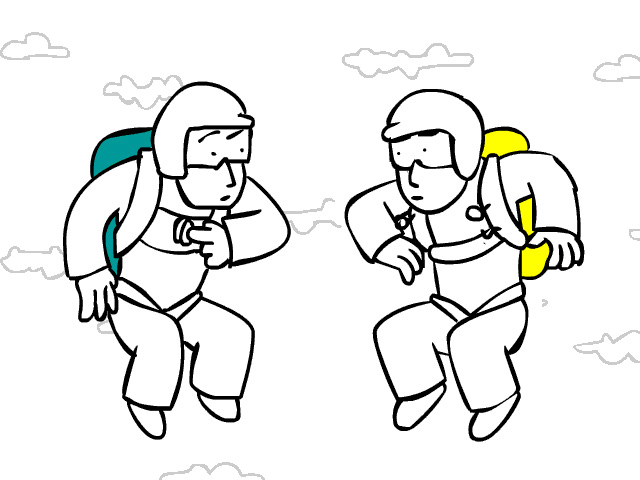
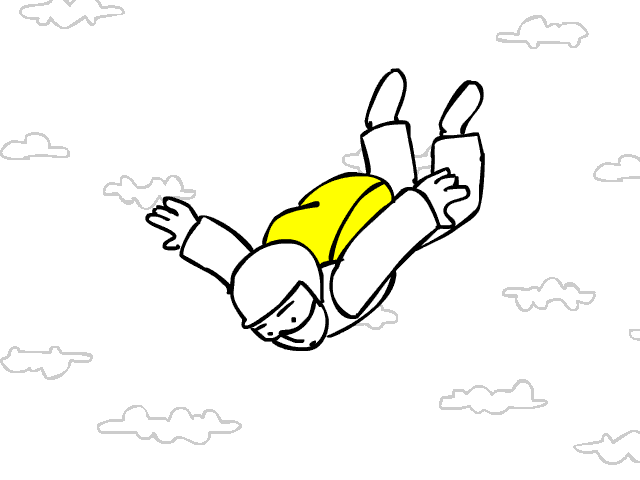

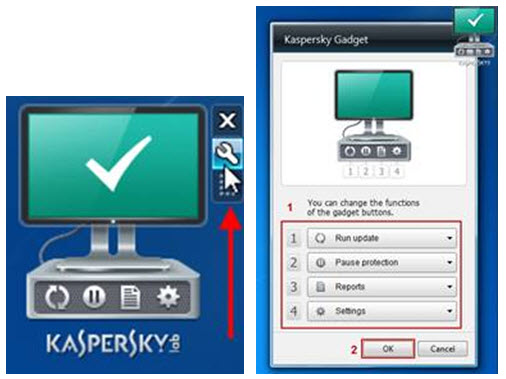

 Consigli
Consigli